Cum de a rula Corel Draw pe un Mac
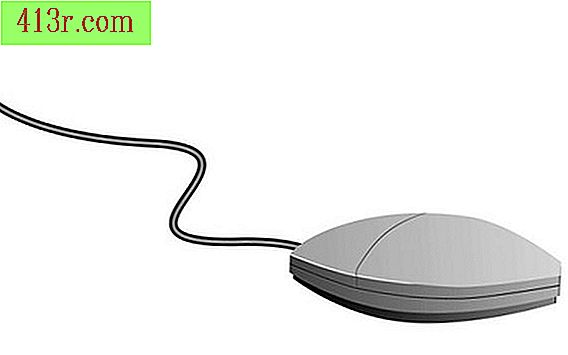
Pasul 1
Asigurați-vă că sistemul dvs. de operare Mac este actualizat. Dacă este necesar, utilizați programul de actualizare din meniul Apple. Faceți o copie de siguranță a fișierelor importante.
Pasul 2
Conectați-vă cu contul de administrator pe computer. Dați clic pe dosarul "Aplicații" și alegeți "Utilitare". Faceți clic pe "Boot Camp Assistant".
Pasul 3
Creați o partiție pentru Windows utilizând expertul Boot Camp. Alegeți o dimensiune pentru partiția care este suficient de mare pentru versiunea de Windows pe care doriți să o instalați. Faceți cea mai mare partiție tragând divizorul pe graficul de partiții.
Pasul 4
Faceți clic pe "Partiție". Permiteți calculatorului să creeze partiția, care poate dura câteva minute.
Pasul 5
Căutați "Începeți instalarea Windows" în opțiunile Campului de încărcare. Introduceți CD-ul de instalare Windows în unitatea optică și faceți clic pe "Porniți instalarea".
Pasul 6
Urmați instrucțiunile de pe ecran pentru a instala versiunea de Windows, până când ajungeți la meniul formatul partițiilor.
Pasul 7
Selectați partiția pe care tocmai ați creat-o. Pentru Windows Vista și 7, această partiție va fi etichetă "BOOT CAMP". Pentru Windows XP, partiția va spune "C". Verificați dimensiunea partiției pentru a vă asigura că este corectă.
Pasul 8
Selectați opțiunile unității și apoi faceți clic pe "Formatare". Faceți clic pe "OK" și apoi pe "Următorul". Acest lucru modifică formatul partiției la NTFS.
Pasul 9
Urmați instrucțiunile de pe ecran pentru a finaliza instalarea. Configurați Windows cu opțiunile preferate.
Pasul 10
Introduceți CD-ul de instalare Mac OS X și urmați instrucțiunile de pe ecran pentru a instala driverele Boot Camp.
Pasul 11
Reporniți computerul. Actualizați driverele utilizând programul de actualizare și urmați instrucțiunile de pe ecran.
Pasul 12
Instalați Corel Draw pe noul sistem de operare Windows.







